Wi-Fiワイヤレス ロケーション エリア ネットワーク (WLAN) とも呼ばれるこのデバイスは、家庭、学校、小規模事業所でインターネットをコンピュータに接続するために使用される最も一般的なデバイスです。 Wi-Fi ネットワークは、Wi-Fi ネットワーク ドライバーを使用してコンピューターと互換性があります。ネットワーク ドライバーは、オペレーティング システムとワイヤレス ネットワーク間の通信のソースです。この記事では、Windows 11/10 コンピューターで Wi-Fi ネットワーク ドライバー情報を表示する方法を説明します。
Wi-Fi ネットワーク ドライバーは、システムに接続されている Wi-fi デバイスに応じた命令で構成されています。インターネットからインストールできます。互換性のあるネットワーク ドライバーはインターネット用に簡単にダウンロードできます。ワイヤレス デバイスがスムーズに機能するには、適切なドライバーを選択することが非常に重要です。以下のプロセスは、コンピュータに接続されているワイヤレス デバイスに関する詳細情報を取得するのに役立ちます。
Windows 11/10 で Wi-Fi ネットワーク ドライバー情報を表示する
上級ユーザーの場合は、システムに複数のワイヤレス デバイスが接続されている必要があります。さらに詳しく知りたい場合は、Windows 11/10 の Wi-Fi ネットワーク ドライバー情報を表示するとよいでしょう。したがって、コンピュータ上の Wi-Fi ネットワーク ドライバ情報を確認するには、以下の提案に従ってください。
- 管理者としてコマンド プロンプトを開きます。
- 入ったら、次のように入力します
- netsh wlan show drivers - Enter キーを押すと完了です。
必要に応じて、上記の手順を詳細に確認できます。
開始するには、まず [スタート] を右クリックし、[ファイル名を指定して実行] を選択してダイアログ ボックスを開きます。次に、次のように入力しますcmdテキストボックスに入力して、 を押しますCtrl+Shift+Enter管理者アクセス権でコマンド プロンプトを開きます。
ユーザー アカウント制御 (UAC) がプロンプトを表示して許可を求めた場合は、[はい] ボタンをクリックして続行します。
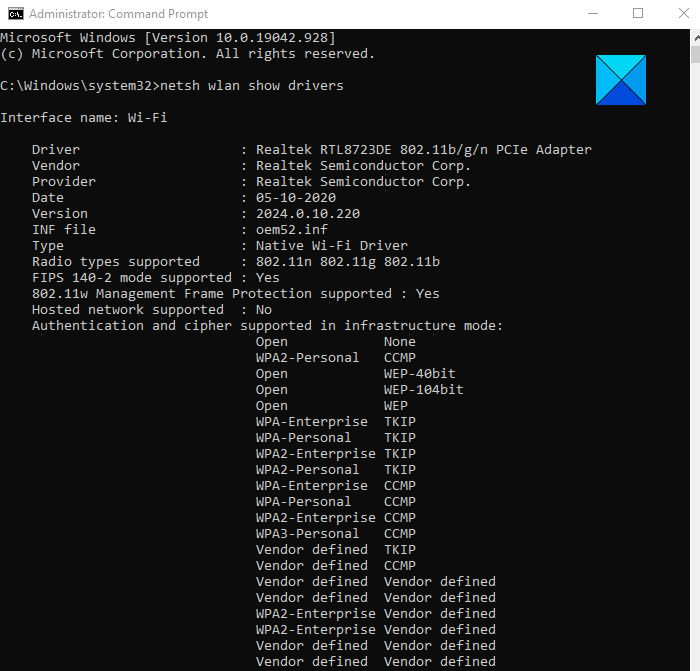
コマンド プロンプト ウィンドウで次のように入力し、Enter キーを押します。
netsh wlan show drivers
必要な情報が表示されます。
読む: 方法WiFi 履歴または WLAN レポートを生成する。
アダプターの機能を確認する
アダプターの機能を確認する場合は、次のコマンドを入力して Enter キーを押します。
netsh wlan show wirelesscapabilities
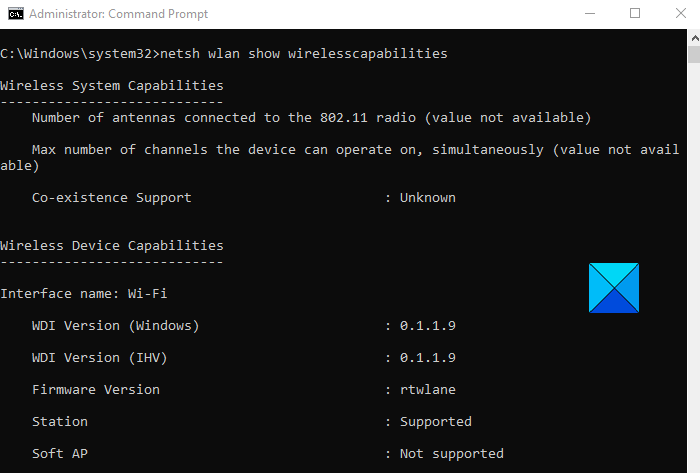
これにより、オペレーティング システムに接続されている、または接続されていないワイヤレス デバイスのリストが表示されます。これは、目的のワイヤレス デバイスとオペレーティング システムへの不要な接続を分離するのに役立ちます。
この情報には、ドライバーとアダプターの正規のサポートをより深く理解するために、デバイスのバージョンと詳細も表示されます。
それでおしまい。お役に立てば幸いです。






